В последнее время экран моего ноутбука (HP g42 247sb) поврежден, поэтому я подключаю его к внешнему монитору (LG что-то), и теперь он работает нормально.
Единственное, что раздражает, я не могу перемещаться по меню BIOS для некоторых настроек, потому что BIOS не отображается на внешнем мониторе, вместо этого он отображается только на сломанном экране ноутбука и выводится на мой внешний монитор только при входе в систему Windows / OS. на.
Итак, могу ли я в любом случае принудительно вывести вывод во время BIOS / BOOT / POST на мой внешний монитор?
Вещи, которые я сделал и не работал:
- Установите мой монитор LG в качестве основного дисплея в свойствах окна и на панели Intel Graphics
- Войдите в BIOS ( F10 клавиша) и нажмите клавишу Fn + F4 (изменить вывод на дисплей).
- Отключите и удалите мой внутренний экран (поврежденный экран ноутбука) с помощью диспетчера устройств и перезапустите, но Windows (BIOS?) Установит его снова при входе в систему.
- Закрытая крышка / Магнит на датчике.
6 комментариев
КАК ПОПАСТЬ В БИОС С РАБОЧЕГО СТОЛА?
Если вы можете найти кого-то с идентичной машиной, то можете пройти вслепую: оба человека делают одно и то же на обоих ноутбуках, один с рабочим экраном, который управляет другим. ctrl-alt-delor 10 лет назад 5
В дополнение к тому, что сказал Ричард. Некоторые BIOS позволяют деактивировать внутренний экран. Если вы можете достичь этого вслепую, это может сработать после перезагрузки. Langhard 10 лет назад 0
Спасибо за ввод, но есть ли другой способ, потому что найти один с идентичной машиной довольно сложно, может быть, карта биоса? gamer 10 лет назад 0
Похоже, пришло время заменить ноутбук и / или отправить его на ремонт. Ramhound 10 лет назад 0
Вы пытались связаться со службой технической поддержки ноутбука? Это будет PITA, но у них может быть какое-то решение для вас. Можете ли вы получить информацию о BIOS (номер версии и т. Д.), А затем, возможно, найти больше информации о BIOS, вы можете найти информацию на внешних дисплеях. Иначе из всех остальных ответов, которые я вижу, возможно, просто починить экран? . KDecker 10 лет назад 0
Вам не нужен другой ноутбук для слепой прогулки, просто посмотрите руководство, чтобы увидеть, каковы параметры BIOS, и тогда вы сможете делать заметки о местах и местах. (Между прочим, несколько лет назад мой монитор умер в Рождество, и в итоге я использовал свой матричный принтер в качестве монитора для выполнения нескольких операций, таких как копирование файлов и т. Д., Пока не смог найти замену.) Synetech 10 лет назад 0
Комментировать
4 ответа на вопрос
- Популярные
- Новые
- С комментариями
- Активные
Langhard 2012-09-19 в 09:28
Пожалуйста, попробуйте закрыть крышку сразу после нажатия кнопки запуска. Это работает на моем HP 6730b здесь, я могу видеть BIOS тогда.
4 комментария
Это не сработало, похоже, что bios (mobo?) Даже не отправляет вывод vga во время запуска / теста памяти, но спасибо за ваш вклад. gamer 10 лет назад 0
Не входит в BIOS на ноутбуке.Не заходит в БИОС.Как зайти в BIOS
Это кажется странным для меня. Ваш ноутбук должен выводить BIOS на внешний экран . У вас есть еще один экран для тестирования? Может быть, проблема с неподдерживаемым разрешением экрана / частотой кадров на мониторе LG во время загрузки . Langhard 10 лет назад 0
This works on my Acer Aspire E 15 too! Thank you. I shared your solution, among many others I tried, here: http://unix.stackexchange.com/a/312326/106621 Antonio Vinicius Menezes Medei 6 лет назад 1
Закрытие крышки также работало для меня на 4540-х, спасибо. speedyrazor 6 лет назад 0
Комментировать
DaleSwanson 2012-09-19 в 09:33
Закрытая крышка должна форсировать вывод на внешний монитор.
Большинство ноутбуков обнаруживают закрытую крышку с магнитом и сенсором. Вероятно, где-то на верхнем краю экрана находится маленький магнит, а в области корпуса ноутбука — датчик, который будет рядом, когда он закрыт. Вы можете использовать маленький магнит на холодильник, установленный на датчике, чтобы заставить ноутбук думать, что он всегда закрыт, при этом все еще имея доступ к клавиатуре и кнопкам.
Вы можете найти местоположение магнита, сняв пластиковую крышку на экране, отыскивая в сети разобранные фотографии, или просто переместив магнит над внешним краем, где он, вероятно, находится.
5 комментариев
Didn’t work, I press the start button and quickly closed the lid. even entered the bios(F10) tap some key to verify I’m in BIOS (by the beeping sound it made,I think I’m in BIOS) later I press the start button again to logon into windows and comment your answer. gamer 10 лет назад 0
It may not work if you close the lid while already in the BIOS. Try finding the sensor location while you are in windows, that way you can have it think it’s closed when it’s turned on. DaleSwanson 10 лет назад 0
Хорошо, сейчас я попытаюсь найти местоположение датчика. Спасибо за быстрый ответ. gamer 10 лет назад 0
также: на некоторых ноутбуках usb-клавиатуры работают во время загрузки, чтобы войти в биос Langhard 10 лет назад 0
Я нашел датчик и наложил на него магнит (внутренний монитор гаснет), затем я перезагружаюсь, но ничего не происходит, внешний монитор просто появляется при входе в Windows. gamer 10 лет назад 1
Источник: wikiroot.ru
Как Вывести Биос на Внешний Монитор с Ноутбука Acer • Ноутбуки samsung
Подобными манипуляциями можно вернуть оригинальную конфигурацию BIOS. Для отката к начальным установкам операционной системы потребуется произвести восстановление с Recoverу-раздела на винчестере компьютера.
На нем хранятся в виде архивов установочные файлы ОС и драйверов, дистрибутивы приложений, инсталлируемые по умолчанию на ноутбуке.
Почему не включается экран на ноутбуке?
Аппаратный сброс настроек помогает в большинстве ситуаций, когда не работает экран. Чтобы его выполнить:
- Отключите от ноутбука зарядное устройство.
- Извлеките батарею из лэптопа.
- Удалите остаточный заряд и сбросьте аппаратные настройки, зажав кнопку питания на 20-25 секунд.
- Установите аккумулятор обратно в портативный компьютер и подключите зарядное устройство.
При появлении окна с выбором режима загрузки после некорректного выключения устройства выберите обычный запуск Windows.

Как в Acer зайти в БИОС: настройка и особенности bios на ноутбуке acer
Почему не включается экран на ноутбуке?
Как работает операционная система? Достаточно сложный вопрос. Ведь далеко не каждый знает, как устроена эта самая операционная система и для чего она служит. Однако, как правило, обычный пользователь не разбирается в настройках БИОС.
Режимы «Только экран ноутбука» и «Только внешний монитор»
С этими режимами, как правило, всё предельно ясно и понятно. Если драйвера видеокарты установлены корректно, то:
- в режиме «Только экран ноутбука» разрешение на экране ноутбука должно быть родным, а шрифты идеально ровными;
- при переключении в режим «Только внешний монитор» должно устанавливаться родное разрешение внешнего монитора, даже если оно превышает разрешение родного дисплея. Если монитор подключён к ноутбуку через порт VGA, то единственное, что может потребоваться из настроек — это нажать кнопку автоподстройки на мониторе .
К примеру, ноутбук HP nx6310 2006 года выпуска с устаревшим разрешением матрицы 1024×768 должен абсолютно без проблем выдавать разрешение 1920×1080 при подключении современного монитора через VGA разъём.

Мнение эксперта
Черновил Василий Петрович, эксперт по ноутбукам Acer
Консультация эксперта. Эксперт Acer готов предоставить Вам максимально полные сведение по любому интересующему вопросу
Задать вопрос эксперту
Как подключить внешний монитор к ноутбуку• Попробуйте сделать то, что помогло мне. Если Ваш ноут старенький, то, возможно, у него есть кнопка выключения монитора, при складывании ноута. Она располагается в месте сочленения монитора с клавиатурой. Подёргайте её спичкой.
Как переключить видеокарту на ноутбуке — инструкция и различные способы изменить настройки
Acer aspire как зайти в bios — Вэб-шпаргалка для интернет предпринимателей!
Хранит аппаратную конфигурацию различных отдельных устройств и целой системы компьютера.
Как нетбуке вернуть заводские параметры через клавиатуру, биос
В таком случае бъединение мощностей встроенного и дискретного GPU может выручить.
Варианты входа в BIOS на Acer
Запуск оборудования в щадящем или форсированном режиме или сброс настроек до заводских.
Ускорение оперативной системы при помощи отключения некоторых тестов. Ниже приведены наиболее распространенные клавиши и комбинации для того, чтобы попасть в BIOS на ноутбуках Acer, это F1, F2, Delete и Ctrl Alt Esc.
Что такое BIOS Setup?
Изначально эта система должна была управлять клавиатурой и мышью, однако со временем в ней добавилось функций. Эти показатели постоянно растут.
BIOS хранит в себе перезаписываемые микросхемы. Сегодня известно два типа:
- EEPROM микросхемы. Удалить содержимое можно при помощи электрического сигнала. Для этого вовсе не обязательно вынимать ее из компьютера.
- EPROM микросхемы. Удалить данные можно при помощи ультрафиолетового излучения. Для этого применяется специальный прибор. Однако такая техника на сегодняшний день считается устаревшей.
Большинство настроек BIOS схожи даже для разных прошивок нескольких производителей

Где находится Recovery и ее активация
Ноутбуки HP
Если это не сработает, выключите ноутбук, зажмите Esc, а затем нажмите кнопку включения. Не отпускайте Esc до тех пор, пока на экране не появится меню Boot. В нём вам нужно перейти в Enter Setup и нажать Enter. Если нажать на неё во время загрузки ноутбука, появится меню с возможностью выбора Start BIOS Setup.
Переключение через диспетчер устройств
Если ноутбук работает на встроенной видеокарте на постоянной основе, а пользователю нужно переключиться на более производительное дискретное устройство, единственный способ сделать это – отключить интегрированную видеокарту полностью.

В этом случае операционная система ноутбука всегда по умолчанию будет выбирать дискретное устройство.
Для этого нужно запустить диспетчер устройств, найти и выбрать в нем пункт «Видеокарты». В списке выбирают нужную деталь, кликают на нее правой кнопкой мышки, и жмут «Отключить». Для сохранения внесенных изменений ноутбук перезагружают.
Мнение эксперта
Черновил Василий Петрович, эксперт по ноутбукам Acer
Консультация эксперта. Эксперт Acer готов предоставить Вам максимально полные сведение по любому интересующему вопросу
Задать вопрос эксперту
Проверка дисплея ноутбука• Главный недостаток этого способа – необходимость разбирать ноутбук. Зато вы будете уверенны, что настройки BIOS сброшены, и если причиной черного экрана были неверно выставленные параметры, то неполадка будет устранена.
Что делать, если в БИОСе не видится жесткий диск — решаем проблему
| Как выбрать основную видеокарту на ноутбуке в NVIDIA | Как переключиться на дискретную видеокарту в ноутбуке в Catalyst |
| Пункт девайсов NVIDIA в ПО обозначен как «Параметры 3D». Для запуска утилиты нужно нажать в любом свободном месте рабочего стола правой кнопкой мыши и выбрать «Панель управления NVIDIA». Или как вариант, найти значок в трее. | ПО Catalyst, разработанная для карт Radeon/AMD с процессором Intel, тоже подойдет для переключения карточки между интегрированным и дискретным видеоадаптером. |
| Выбрать пункт «Управление параметрами 3D». | Необходимо найти в системном трее соответствующий значок и кликнуть по нему. |
| Нажать на «Программные настройки» | Выбрать пункт «Переключаемые графические адаптеры» в разделе «Питание». |
| Добавить нужный *.exe файл (для этого требуется указать путь), выбрав параметр «Добавить». | Указать путь к файлу, который должен запускаться на другой видеокарте (пункт «Другие приложения»). |
Что такое BIOS Setup?
При появлении окна с выбором режима загрузки после некорректного выключения устройства выберите обычный запуск Windows.
Работа с двумя адаптерами одновременно
Поэтому тем, кто постоянно работает с ноутом, просто необходимо разбираться в БИОС настройках.
Проблемы и их решения
F12 Boot Menu — если включить эту опцию, то перед загрузкой оперативной системы пользователю будет предложен выбор устройства, с которого можно начать загрузку. Disable на экране показывается вся полная информация о состоянии устройства.
Вход в BIOS [ACER]
Общий вариант
- сначала выключаем ноутбук (если он у вас «подзавис» и не реагирует на команду «Выключиться» — зажмите кнопку включения на 4-7 сек. для принудительного завершения работы) ;
- нажмите кнопку включения;
- сразу же после этого нажимайте несколько раз клавишу F2, пока не увидите экран настроек BIOS/UEFI (пример ниже).
- примечание : на старых ноутбуках вместо клавиши F2 может быть задействована F1 или Del.
После включения — нажмите несколько раз клавишу F2
Линейка Acer Aspire
В подавляющем большинстве ноутбуков этих линеек используется клавиша F2 (Fn + F2). Нажимать следует во время появления логотипа, сразу после включения устройства (пример ниже).
Логотип ACER при включении ноутбука Acer Extensa 5210
Альтернативные решения
В подзаголовке приведены альтернативные сочетания кнопок для входа в BIOS на ACER устройствах (это относится к старым ноутбукам, сейчас они встречаются редко). Согласен, что они не очень удобны, и чем руководствовались разработчики — непонятно.
2) Смотрим кнопку на официальном сайте ACER
ACER довольно неплохо сопровождает свою технику документацией (в том числе и на русском). Если вы потеряли свою бумажную копию документации, то найти спецификацию можно на оф. сайте. Вообще, для поиска достаточно знать модель устройства. См. скрин ниже.
Далее загрузите нужную версию документов (как правило, представлены английская и русская версии).
Раскрываем вкладку документы
После откройте раздел с BIOS — и вы узнаете кнопку для входа именно для вашего устройства.
Открываем документацию и смотрим раздел с BIOS
3) Можно войти в BIOS с помощью особого варианта загрузки (ОС Windows 10)
Восстановление — перезагрузить сейчас
Далее выберите вариант диагностики и перейдите в параметры встроенного ПО (пример ниже) — так сможете войти в настройки BIOS/UEFI.
Вход в BIOS без использования спец. клавиш был выполнен

Дополнения, как всегда, приветствуются.
За что отвечает видеоадаптер на ноутбуке?
Вопросы и ответы в сфере it технологий и настройке ПК
Для подборки совместимой по параметрам новой матрицы нужно знать парт-номер старой. Он указан на этикетке, наклеенной на ее обратную сторону. Сообщите парт-номер матрицы продавцу в магазине — и вам подберут подходящую замену. Если ваш ноутбук имеет интегрированное видео Intel, то можно включить режим расширенного рабочего стола с помощью утилиты Intel.
Что такое BIOS Setup?
Изначально эта система должна была управлять клавиатурой и мышью, однако со временем в ней добавилось функций. Эти показатели постоянно растут.
BIOS хранит в себе перезаписываемые микросхемы. Сегодня известно два типа:
- EEPROM микросхемы. Удалить содержимое можно при помощи электрического сигнала. Для этого вовсе не обязательно вынимать ее из компьютера.
- EPROM микросхемы. Удалить данные можно при помощи ультрафиолетового излучения. Для этого применяется специальный прибор. Однако такая техника на сегодняшний день считается устаревшей.
Большинство настроек BIOS схожи даже для разных прошивок нескольких производителей

Мнение эксперта
Черновил Василий Петрович, эксперт по ноутбукам Acer
Консультация эксперта. Эксперт Acer готов предоставить Вам максимально полные сведение по любому интересующему вопросу
Задать вопрос эксперту
Проблемы и их решения• Здесь очень помогут знания английского языка, однако если их нет, то достаточно просто понимать, что означают главные слова (опции). Для того чтобы зайти в БИОС, нужно нажать горячие клавиши DEL или F9.
Для Windows 8
Как сменить видеокарту на ноутбуке через диспетчер устройств
Начальный запуск компьютера, который впоследствии запустит операционную систему.
AMD Radeon
Важно помнить, что крайне нежелательно пользоваться неоригинальными прошивками BIOS, так как они могут вызвать ряд осложнений.
Что такое заводские параметры
«Изменение параметров компьютера» → «Обновление и восстановление» → «Восстановление» → «Особые варианты загрузки» → «Перезагрузить сейчас» → «Диагностика» → «Дополнительные параметры» → «Параметры встроенного ПО UEFI» → «Перезагрузить». Используются различные клавиши или даже комбинации, причём сообщения на экране с указанием нужных может и не быть.
Как перезагрузить нетбук
Нередко возникает ситуация, когда нужно выполнить перезагрузку операционной системы на нетбуке. Для этого можно воспользоваться следующими способами:
- меню «Пуск» – «Завершение Работы» – «Перезагрузка» – способ подойдет в том случае, если компьютер реагирует на команды пользователя, мышь или тачпад при этом также функционируют;
- клавиатурной комбинацией Ctrl+Alt+Delete. Затем в появившемся окне выбрать опцию «Завершение работы», а далее «Перезагрузка» – такой метод следует использовать, если тачпад перестает отвечать;
- воспользовавшись командной строкой – для запуска следует нажать сочетание клавиш Win+R, выполнить команду cmd, затем ввести shutdown /r и нажать клавишу Enter, после чего ноутбук перезагрузится через 1 минуту;
- если компьютер завис и не отвечает на команды, можно полностью выключить устройство, нажав и удерживая кнопку питания на корпусе в течение 20-30 секунд.
Я занимаюсь программированием с 7 класса. Именно поэтому у меня за плечами такой большой бэкграунд. Люблю вести свой блог и объяснять новичкам сложные вещи простыми словами. Добавляйтесь в закладки и keep in touch

Что представляет собой BIOS?
- дублировать – выводится одинаковое изображение на все устройства;
- расширить – оба дисплея объединяются в единое пространство, режим удобно использовать для одновременного открытия нескольких программ;
- отобразить рабочий стол только на ½ мониторе – изображение выводится на одно выбранное устройство.
Источник: aspire1.ru
Компьютер/ноутбук не видит второй монитор или ТВ (телевизор): на нем нет изображения.

Вопрос от пользователя
Здравствуйте.
Пытаюсь подключить к компьютеру второй монитор по HDMI (чтобы на основном работать, а на втором поглядывать за телевидением). Но на втором мониторе почему-то просто черный экран (нет никакого изображения).
Я его проверял на другом ПК — работает. Менял драйвера, менял ОС Windows 7 на Windows 10 — эффекта ноль.
В чем может быть дело?
Вообще при подключении к компьютеру (ноутбуку) ТВ или второго монитора — обычно, изображение на нем должно появляться сразу же (без лишних телодвижений). В вашем случае, очень вероятно, что сигнал с ПК вовсе не поступает к монитору (например, может быть перебит кабель HDMI, «разбиты» разъемы и из-за этого плохой контакт, проблема с видеодрайвером и пр.).
Собственно, в этой статье постараюсь привести все те моменты, которые нужно проверить для того, чтобы восстановить работу устройств (действия идут по шагам, примерно так и рекомендую искать причину).
Итак.
Почему ПК/ноутбук могут не «видеть» второй монитор, ТВ
Штекеры, кабели, разъемы
Первое, на что порекомендовал бы обратить внимание — это проверить состояние кабеля, штекера, разъемов (переходников, если используете оные). Внимательно проглядите поверхность кабеля: нередко в виду частых изгибов, можно найти «надломы», «скрутки» и пр.
Даже если на взгляд кабель цел — в таких местах (внутри кабеля) медные жилки могли быть повреждены.

Кабель перегнут (скручен)
Не лишним было бы проверить этот кабель с другим устройством — будет ли оно работать?!
Казалось бы, такие банальные причины, как оказывается, являются «виновниками» в трети случаев при отсутствии изображения на экране.
Примечание!
Операцию подключения/отключения не рекомендуется выполнять «горячим» способом* (т.е. подключать, не выключая устройства).
Правильно ли выбран HDMI порт в настройках
У современных мониторов и телевизоров часто в наличии несколько HDMI портов (2÷4). И по этой причине часто возникает одна популярная ошибка [невнимательности*]: кабель подключается, скажем, к порту HDMI-1, а в настройках ТВ [Input] указывается HDMI-2.
Разумеется, что никакого изображения на экран не передается (ТВ его «ждет» на другом порту ).
Банально, но перепроверьте еще раз к какому порту вы подключились, и что указано в настройках ТВ/монитора (откуда получать «картинку»). См. скрин ниже.

Правильно ли выбран порт HDMI
Примечание!
Обратите внимание на один момент: на некоторых устройствах может быть перепутана маркировка портов. Сталкивался с этим единожды при настройке ТВ: как оказалось, просто на симметричную крышку нанести маркировку «вверх-ногами».
Исходя из этого, попробуйте «прощелкать» в настройках ТВ/монитора все HDMI порты, что имеются в настройках.
Настройки проецирования. Обнаружение
Вообще, при подключении второго монитора к компьютеру/ноутбуку — он автоматически передает изображение на оба экрана (на свой, и второй подключенный). При этом, обычно, у вас на рабочем столе появиться окно с выбором проецирования (т.е. как работать с изображением на 2-х экранах):
- показывать изображение только на экране ПК;
- повторять изображение на обоих экранах (вариант по умолчанию);
- расширить (т.е. у вас будет 1 рабочий стол, поделенный на 2 монитора. Удобно, когда нужен «большой» рабочий стол);
- только второй экран (изображение на экране ноутбука/ПК — будет «погашено»).

Важно!
1) Проблема может быть в том, что вместо варианта по умолчанию (т.е. показывать изображение на оба экрана) у вас может быть установлен вариант — показывать только на экране ПК. В этом случае — изображение не будет передаваться на подключенный второй монитор!
2) Если после нажатия кнопок Win+P в Windows 10/11 (панель проецирования) — у вас ничего на экране не появляется — вероятно у вас нет драйвера на видеокарту!
Чтобы «вручную» вызвать эту панель проецирования — нажмите сочетание кнопок Win+P (а затем поменяйте вариант проецирования «на оба экрана»). Если у вас ноутбук — обратите внимание на функциональные клавиши: среди них также есть доп. варианты.
Также рекомендую открыть параметры Windows, раздел » Система/Дисплей» и нажать на кнопку «Обнаружить» (в некоторых случаях, особенно, если ваш дисплей старый — данная функция поможет его обнаружить и задействовать).
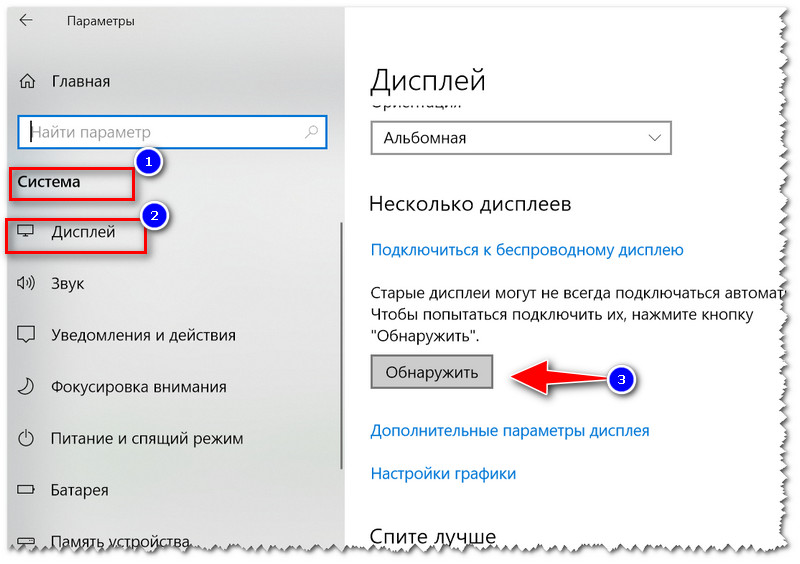
Настройка Дисплея (Windows 10)
Настройки видеодрайвера
В этом подразделе можно выделить 2 проблемы:
- у вас вообще не установлены/не обновлены видеодрайвера (стоят те, которые были инсталлированы в систему вместе с Windows);
- в настройках видеодрайвера отключена «картинка» на втором дисплее.
Для начала рекомендую открыть панель управления вашим видеодрайвером. Как правило, достаточно воспользоваться значком в трее (рядом с часами), см. скрин ниже.
В помощь!
Нет значка видеодрайвера Intel HD, nVidia или AMD Radeon в трее рядом с часами и на рабочем столе. Что делать?

Настройки графики Intel
Второй вариант — открыть панель управления Windows, перевести отображение в крупные значки, и найти ссылку на панель управления видеодрайвером (настройку графики Intel, как в моем примере ниже).

Панель управления — крупные значки / кликабельно
Примечание!
Если у вас подобных ссылок на настройку нет, скорее всего у вас не установлены драйвера. Попробуйте зайти в диспетчер устройств (для этого нажмите Win+R — и используйте команду devmgmt.msc ) , и посмотреть вкладки «Видеоадаптеры» и «Другие устройства» .
Если у вас драйвер на видеокарту установлен — вы должны увидеть название своего адаптера, если нет — что-то вроде «Видеоконтроллер (VGA совместимый)» , см. пример ниже.

Диспетчер устройств — слева драйвер на видеокарту установлен, справа — нет / Кликабельно
Отмечу, что нередка и другая ситуация: драйвер может быть установлен, а панель управления отсутствовать. В этом случае также необходимо переустановить (обновить) видеодрайвер.
*
В помощь!
1) 10 Лучших программ для обновления драйверов (автоматически!).
2) Как обновить драйвер на видеокарту AMD, nVidia и Intel HD: от А до Я.
В панели управления драйвером, как правило, необходимо открыть раздел «Дисплей/несколько дисплеев» (пример для видеокарт IntelHD) и нажать кнопку «Найти» (если ПК не видит второй дисплей). В этом же разделе можно выбрать режим работы дисплея, указать кол-во активных экранов и пр. параметры.

Панель управления Intel — несколько дисплеев / Кликабельно
Если касаться видеокарт AMD/nVidia — то здесь все аналогично. Например, в панели управления nVidia необходимо открыть раздел «Дисплей/установка нескольких дисплеев» (см. скрин ниже). Там также можно указать, какие дисплеи будут использоваться, проверить их конфигурацию, задать параметры и пр.

Панель управления nVidia — установка нескольких дисплеев / Кликабельно
Не сгорел ли HDMI-порт
Наибольшей популярностью для подключения ТВ/мониторов на сегодняшний день пользуется интерфейс HDMI (поэтому его выделил). Не многие знают, но при подключении «горячим» способом (т.е., не выключая устройства) — в некоторых случаях порт HDMI может «сгореть».
В редких случаях, горит не только он, но и мат. плата. Происходит подобное, чаще всего, из-за отсутствия заземления (либо из-за разных уровней земли, если устройства подключены к разным источникам питания).

HDMI расплавился (подобный случай, все же, редкость. Обычно, HDMI после сгорания выглядит, как и раньше. без внешних признаков)
Чтобы подобного не произошло с вашими устройствами (свести риски к минимуму), достаточно соблюдать ряд нехитрой последовательности при подключении:
- сначала полностью выключить компьютер (или ноутбук) и ТВ (или монитор);
- отключить вилки из розеток. Если к ТВ подключено кабельное — его также отключить;
- подключить HDMI кабель к устройствам;
- подключить кабельное ТВ к телевизору (если такое имеется);
- после можно подключить устройства к сети и включить их.
Также крайне рекомендуется использовать сетевые фильтры.

В дополнение!
Горячее подключение по HDMI: не сгорит ли порт? (почему не работает монитор/ТВ по HDMI)
Как можно попытаться исправить ситуацию
Если через HDMI никак не получается получить картинку с компьютера на втором мониторе — обратите внимание на другие разъемы: DVI, Display Port, USB Type-C, VGA. Как правило, на большинстве мониторов (как и ПК) есть несколько интерфейсов для подключения.
Сложность, пожалуй, может возникнуть с ноутбуками: на многих моделях есть только какой-то один интерфейс, HDMI (скажем).
Однако, на новых моделях ноутбуков, кроме HDMI, присутствует порт USB Type-C. К нему можно приобрести кабель (переходник, адаптер) на VGA, DVI, Display Port (и подключить практически любой монитор).

К USB Type-C есть самые разные переходники (адаптеры) на VGA, DVI, Display Port
Подобные адаптеры не всегда легко найти. Рекомендую воспользоваться китайскими-онлайн магазинами.

Примечание!
Лучшие китайские интернет-магазины, где можно приобрести подобную продукцию за копейки* (воспользовавшись кэшбеком и акциями), представлены здесь
Возможно, вам пригодится одна моя прошлая статья о подключении к ноутбуку второго монитора.
На этом пока у меня всё.
Первая публикация: 13.08.2018
Источник: ocomp.info